この記事では、Photoshopを使った具体的なパースの製作手順について説明をします。
未経験でもプロになれる!専門学校をチェック!
CG(コンピュータグラフィックス)の世界は、映画、テレビ、ゲーム産業など多岐にわたり、プロフェッショナルを目指す方々にとって魅力的な分野です。
しかし、未経験からスタートする場合、どの専門学校を選ぶべきか迷ってしまうことも多いでしょう。
そこで、今回は未経験者でもプロを目指せる、おすすめのCG専門学校を3校紹介します。
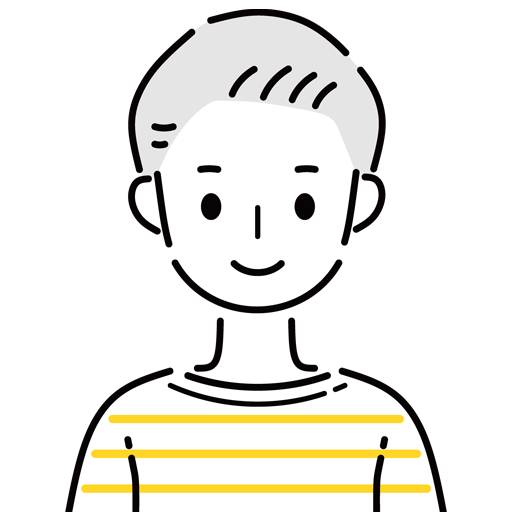
学生だけではなく、社会人でも通いやすい学校をチョイス!
アミューズメントメディア総合学院【産学連携でプロデビューを実現!】

アミューズメントメディア総合学院(AMG)の「アニメ・ゲーム3DCG学科」は、未経験からプロへと成長するためのスキルを2年間で習得できる専門コースです。
指導にあたるのは、業界の第一線で活躍中の現役プロ講師陣。
バンダイナムコアミューズメントの開発経験者監修のカリキュラムを採用し、「売れるゲーム」のノウハウを学びながら3DCG技術を磨ける環境を提供します。
さらに、「AMG GAMES」産学連携プロジェクトにより、在学中から商用作品の開発に携わるチャンスも豊富。この実践経験が、プロデビューへの確かな道筋を築きます。
長く働けるプロになる!
アミューズメントメディア総合学院をチェック
無料で資料請求!
ヒューマンアカデミー|フルタイムで学び、プロを目指す!業界直結の全日制!
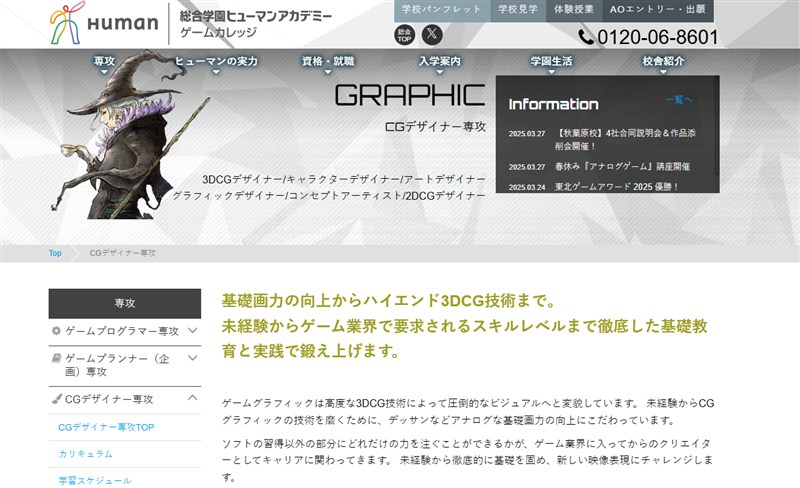
ヒューマンアカデミーの全日制「ゲームカレッジ CGデザイン専攻」は、未経験からでも本格的にゲーム業界を目指せる環境が整っています。
全国に校舎を展開しており、地元にいながらでも東京のゲーム企業とつながるチャンスがあるのが大きな魅力。
2D・3DCG、デッサンやムービー制作まで幅広く対応したカリキュラムで、ゲーム業界が求める即戦力を育成します。
さらに、就職直結の「ゲーム合宿」や企業とのコラボプロジェクトなど、プロに直結した実践の場が多数用意。
卒業生4,000名以上がゲーム業界へ就職している実績もあり、キャリア支援も万全です。
未経験からCGデザイナーになりたい方には、全日制のヒューマンアカデミーがおすすめです!
ヒューマンアカデミーをチェック
無料で資料請求!
代々木アニメーション学院 | コストパフォーマンスに優れた学びの場
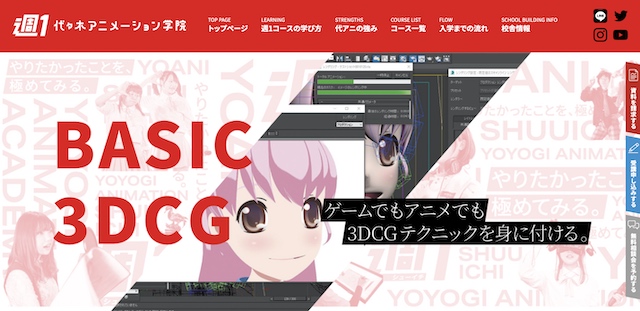
代々木アニメーション学院は、アニメーション業界で広く知られた専門校。
特に、3DCGコースは、6ヶ月間の学習期間で基本操作からCG作品制作までを学べます。
週1回の授業で、高校生から社会人まで幅広い年齢層が学んでおり、コストパフォーマンスの良さが魅力。
また、業界に精通した講師陣による指導は、基礎からプロレベルまでのスキルを身につけるのに最適です。
最短でプロのCGクリエイターに!
代々木アニメーション学院をチェック
無料で資料請求!
資料請求・相談会は無料!気になったら今すぐ申込を!
未経験でもプロになれる!専門学校をチェック!
- アミューズメントメディア総合学院
現場で活躍できるスキルを習得! - 総合学園ヒューマンアカデミー
フレキシブルに学ぶ、実践重視のカリキュラム! - 代々木アニメーション学院(代アニ)
コスパよし!プロからしっかり学べるスクールはここ!
Photoshopを使ったCGパースレタッチの手順
「 パース加工の際に、どこから加工すればいいのかわからない 」という声を聞くことが多いです。
基本的にはその人に合ったやり方を見つけるのがベストですが、ここでは人や家具などの細かい部分から加工するよりも、空などの背景から順番に仕上げていく方法をおすすめします。
ベースとなる素材から順番に加工していく事で、細かい修正に時間をかけず統一感のあるパースに仕上げる事ができます。
それでは具体的におおまかな流れを実際の加工に沿って説明していきます。
工程は大きく分けて以下の4ステップです。
- 空のレタッチ
- 背景・周辺の環境のレタッチ
- 建物のテクスチャーのレタッチ
- 人、その他添景のレタッチ
大まかにこの流れで加工していきます。
空のレタッチ
レンダリング後の画像を用意しました。こちらを加工します。

すでに空が入っていますが、この上から別の画像を重ねることでリアルに仕上げます。
空を加工する際は次の二つを常に意識します。
- パースを効かせる
- 太陽光の位置を把握し、光の強弱を施す
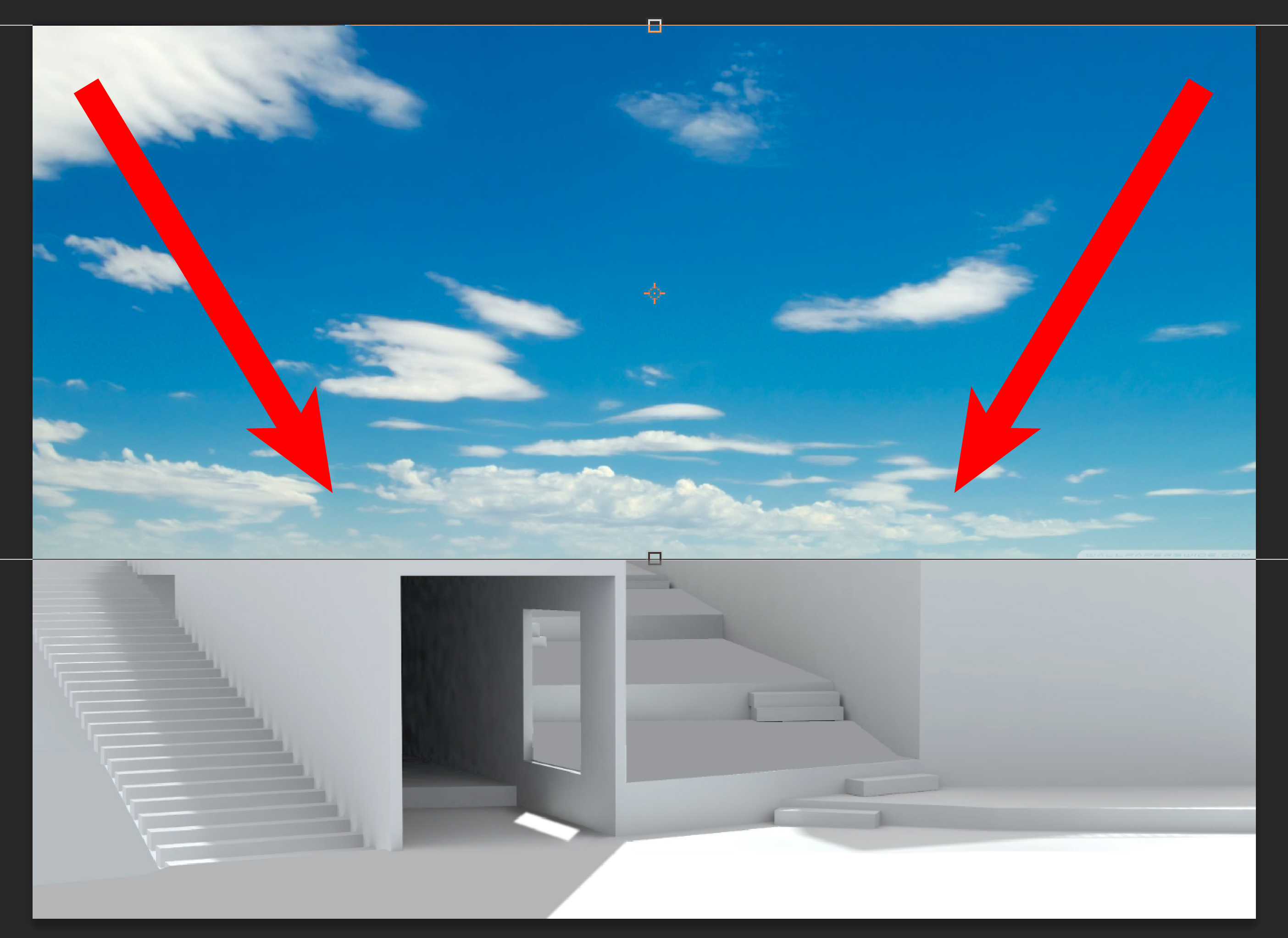
次に画像のようにトリミングを行います。これでひとまず画像に空が合成できました。

トリミング後は空の色を色相・彩度から調整します。
その後、光源の再現として青枠のように白色を追加します(ここではブラシツールで白を塗った後に、消しゴムツールで調整をしています。)。
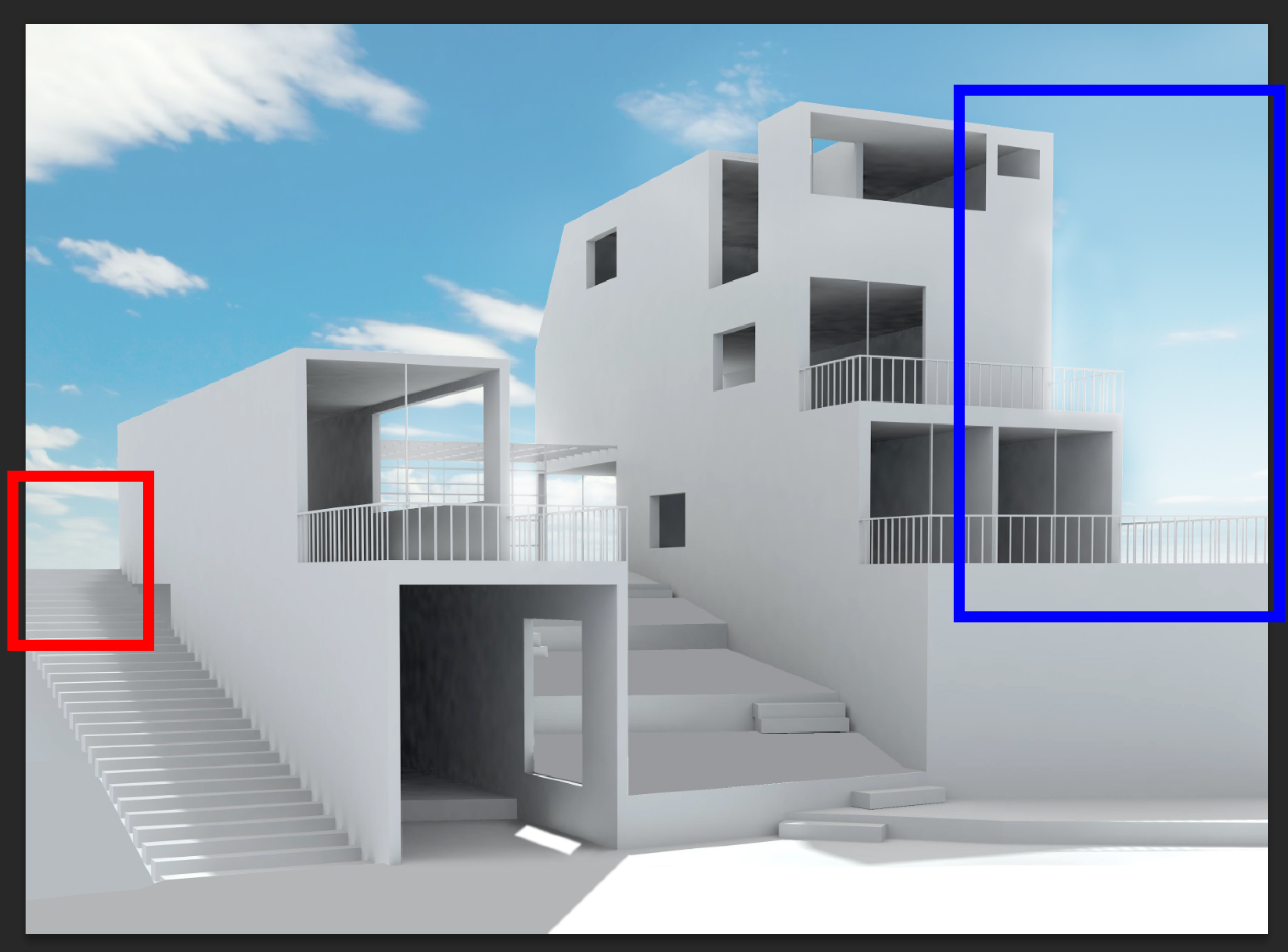
またここでは割愛しますが、赤枠の部分には建物や木などを入れてあげると、奥行き感が出ます。
さらに、下の画像のように光源を強めたバージョンも作成してみましょう。

これもすべてブラシツールで加工可能です。
画像のように、標準的な丸ブラシを使って光の円を作る事ができます。また、光線の表現は、ブラシツールで直線を引くことで作成します。
ブラシツールを選択し、一度クリックした後に[shift]を押しながら、別の場所をクリックすると直線が引けます。
パースで表現したい時間帯によって、光の色や強さは変わってくるので、いろいろな時間を意識しながらパターンを作成する練習をしてみるといいでしょう。
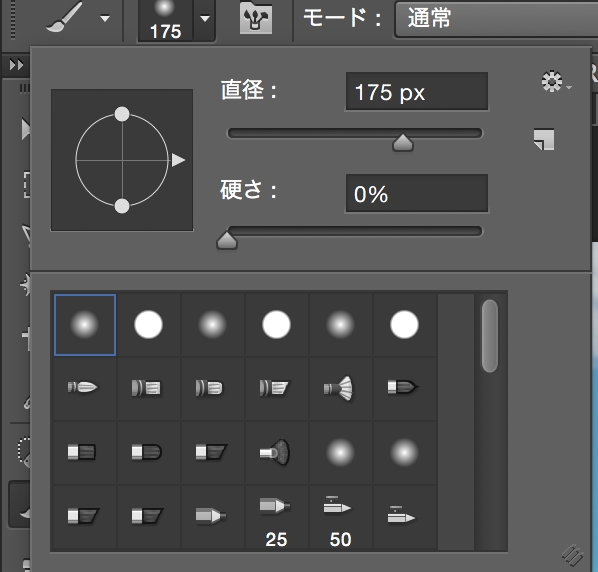
背景・周辺の環境のレタッチ
次に背景・環境のレタッチに移ります。具体的な加工方法は下のリンクを参考にしてみてください。

今回は3箇所を加工しました。植栽や芝を入れる際の注意点は3つです。
- 陰影に矛盾が生じないように、光源を確認する
- そこで行われるアクティビティを想像しながら加工する
- 動線となる部分を確保する

建物のテクスチャのレタッチ
次は、建物にテクスチャを追加していきます。今回は鉄筋コンクリート造の建物風に仕上げます。
ここでコツとして、建物に対してテクスチャの画像が小さい場合は、一つの画像をコピー、拡大して使用する方法が挙げられます。
例として下記の画像を使用します。
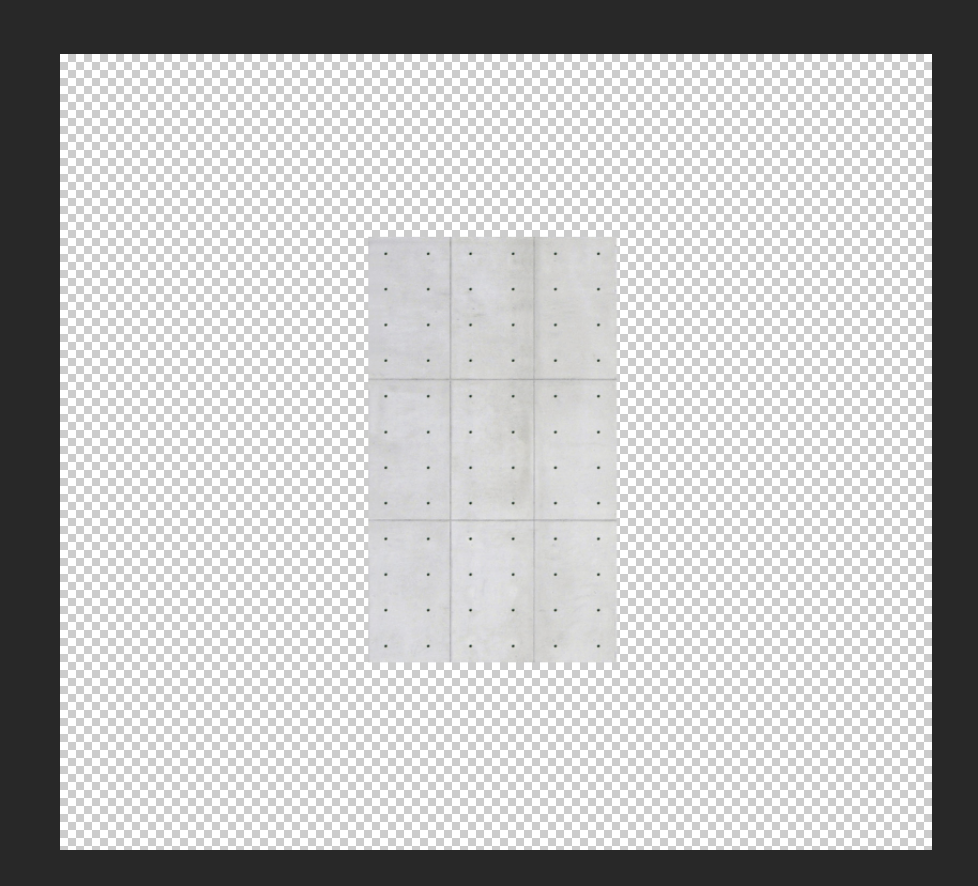
コピーした画像を隣に増やしていく事で、大きなコンクリート画像を作る事ができます。
この手順を踏む事で、一個一個小さな画像を貼る必要が無い為非常に便利です。

テクスチャができたら、建物の側面、画像の赤枠部分にテクスチャを貼ります。

複雑な形をしているので、大きくしたテクスチャ画像を貼った後にトリミングする方法を行います。
まずは大きくしたテクスチャ画像をペーストします。

側面全体が埋まるくらいの大きさであれば理想的です。

ペーストはパースを効かせてから行います。このテクスチャだと少しわかりづらいですが、こうすることで模様に奥行きを出せます。

後はトリミングをしてから、陰影をつければ完成です。
この時に、焼き込みツール、または画像の乗算を使うと背後の影を浮き出す事が可能です。


以上の手順で、大まかに右側の建物だけを表面加工しました。
ポイントは、テクスチャにパースを効かせてから貼ること、焼き込みツールや乗算をかけることで自然な陰影とムラを与えることです。
テクスチャの合成は比較的簡単なので、様々な画像で練習してみるとよいでしょう。
人・その他の添景のレタッチ
最後に、人の合成を行います。
具体的な合成方法は下のリンクの記事に記載していますので、割愛します。

人を合成する際のポイントは、そのパースで何かしらのアクティビティが発生している場所に人を入れることです。こうすることでパースにメリハリをつける事が可能です。これはパースだけではなく、平面図・立面図・断面図の全てに共通している事なので、常に念頭に置いておきましょう。

まとめ
以上で、
- 空のレタッチ
- 背景・周辺の環境のレタッチ
- 建物のテクスチャのレタッチ
- 人・その他添景のレタッチ
基本的な4つの流れを踏まえた画像加工が終わりました。
他にも方法はあるかと思いますが、これら4つの流れさえ押さえておけば、きれいなパースを仕上げる事ができます。
ぜひ以上の手順を参考にトライしてみてください。最後まで読んでいただき、ありがとうございました。



コメント
CGパースを勉強始めたばかりのものですが、
こちらのサイトにたどり着きました。
自分の勉強したいことがたくさん書かれており、参考にさせていただきたいと思っております。
ページ内にいくつか出てくる言葉で、パースを効かせるという表現がありますが、どのような状態のことになりますでしょうか?
画像では、変形ツールを使用して、赤の矢印の方向にパースを利かせています。
という表現や
ペーストはパースを効かせてから行います。このテクスチャだと少しわかりづらいですが、こうすることで模様に奥行きを出せます。
という表現や
ポイントは、テクスチャにパースを効かせてから貼ること、焼き込みツールや乗算をかけることで自然な陰影とムラを与えることです。
という表現がページ内にありました。
コメントいただきありがとうございます。また返信が遅くなってしまい失礼しました。
「パースを利かせる」という表現自体が適切かどうかは分からない部分もありますが、この場合で言えば、photoshop上でパースに合わせて素材を張り付けることを指しています。
例えば建物の側面は単純な四角形ではなく、消失点に向かっていくようないびつな四角形になっています。記事でも書かれている通り、photoshopの自由変形では4隅の位置を自由に変形することが可能です。
貼り付けたい面の四角形に合わせて変形させることを「パースを利かせる」と表現しているとお考え下さい。不明点あればまたご遠慮なくご質問いただければ幸いです。